MEP.exe: guida completa per correggere gli errori dell’applicazione
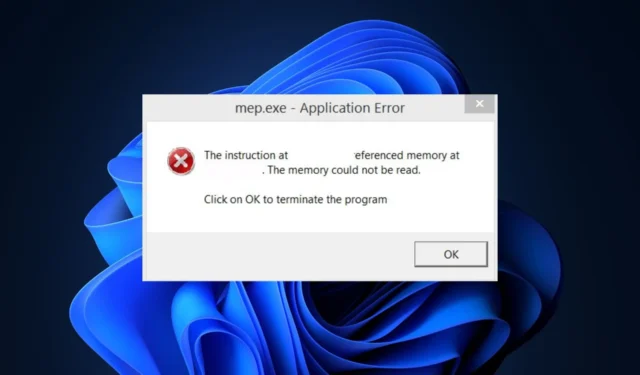
Il mep.exe è un file eseguibile associato al processo MyEpson Portal. È un software utilizzato per eseguire la stampante Epson, registrare gli input da tastiera e mouse e monitorare le applicazioni .
Ma, poiché questo file eseguibile non è un file Windows, potresti voler fare attenzione a eseguire processi sconosciuti come questo. Pertanto, questo articolo ti guiderà attraverso passaggi semplificati per verificare in sicurezza il file, correggere i suoi errori dell’applicazione e disabilitarlo se viene contrassegnato come una minaccia.
Cos’è MEP.exe?
Il mep.exe è un file eseguibile noto anche come MyEpson Portal. Di seguito sono riportati alcuni dei fatti importanti su mep.exe:
- L’applicazione è prodotta e firmata digitalmente da SEIKO EPSON CORP.
- Il file originale si trova in questo percorso file:
C:\Program Files\epson\myepson portal - Il software del file viene utilizzato per le stampanti Epson.
- Registra gli input da tastiera e mouse e monitora le applicazioni.
Vale la pena notare che il file mep.exe può causare problemi al tuo computer se è difettoso. Alcuni di questi possono essere instabilità del sistema, malfunzionamento dell’applicazione, perdita di dati, vulnerabilità della sicurezza o messaggi di errore come i seguenti: Mep.exe ha riscontrato un problema e deve essere chiuso. Ci scusiamo per l’inconveniente, Mep.exe non è un’applicazione Win32 valida, Errore di avvio nell’applicazione: mep.exe, MyEpson Portal ha smesso di funzionare.
Sono simili a rundll. exe , ma ora esploriamo vari modi per correggere questi errori dell’applicazione.
Come posso correggere gli errori dell’applicazione MEP.exe?
1. Eseguire la scansione SFC
- Premere il Windowstasto, digitare cmd nella casella di ricerca e fare clic su Esegui come amministratore.
- Digitare quanto segue nel campo di testo e premere Enter:
sfc /scannow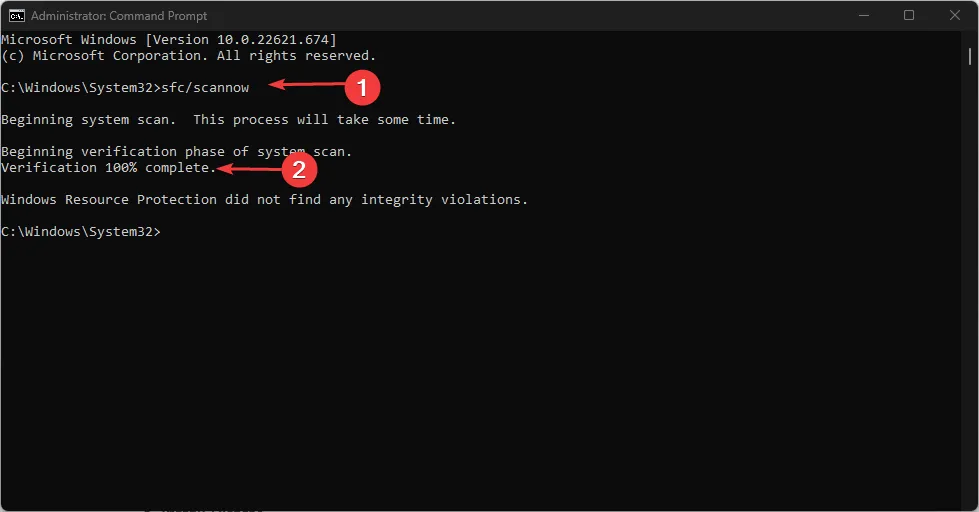
- Il processo di scansione può richiedere fino a 15 minuti, quindi attendi che la verifica raggiunga il 100%.
Uno dei motivi principali alla base dell’errore dell’applicazione mep.exe è dovuto alla corruzione del file di sistema . Tuttavia, diversi utenti sono stati in grado di riparare i file di sistema danneggiati utilizzando lo strumento Controllo file di sistema integrato .
2. Disabilitare i processi Epson all’avvio
- Fare clic con il pulsante destro del mouse sul menu Start e fare clic su Task Manager.
- Individua la scheda Avvio , trova i processi Epson, fai clic con il pulsante destro del mouse e disabilitali .
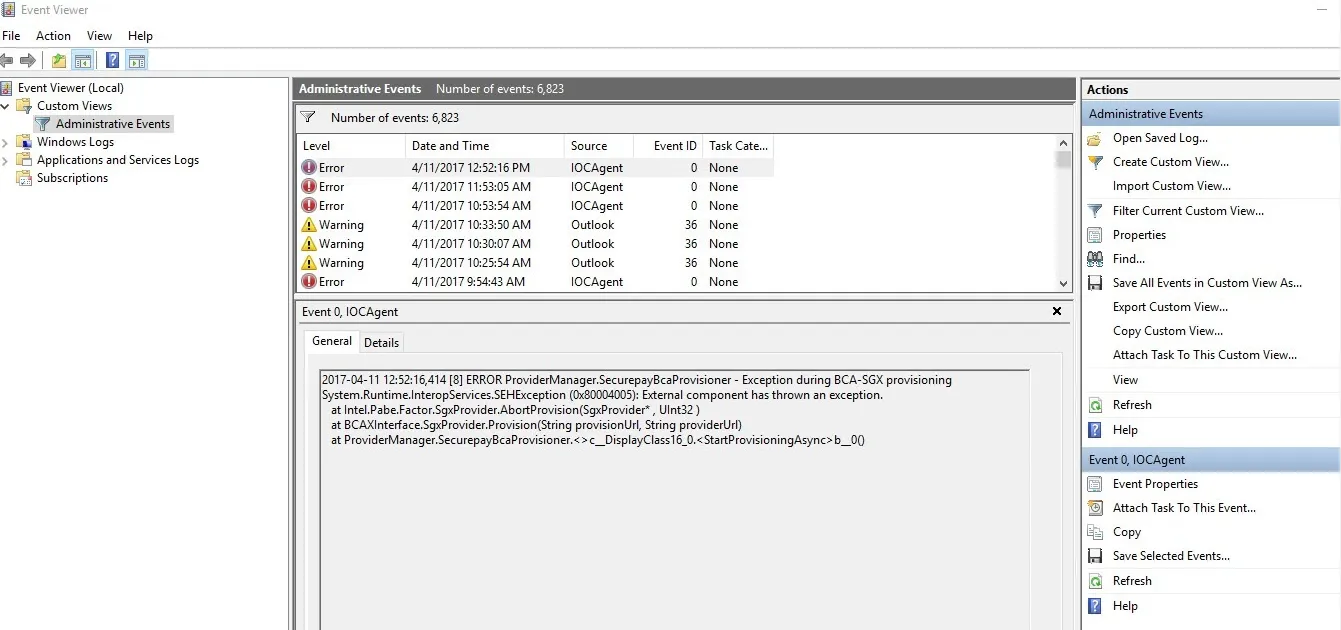
- Premere i tasti Windows+ R, digitare msconfig e fare clic su OK per avviare la configurazione del sistema.
- Nella scheda Servizi, deseleziona la casella Nascondi tutti i servizi Microsoft , deseleziona tutti i servizi Epson e fai clic su Applica .
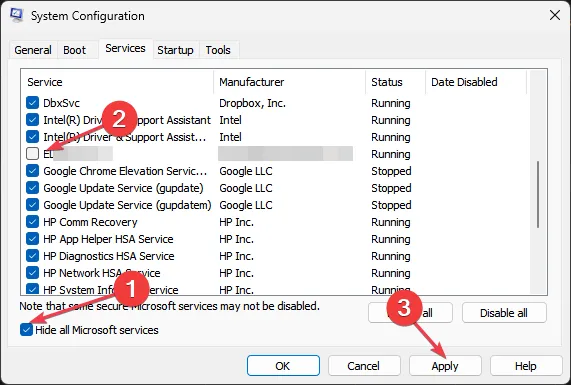
- Quindi, riavvia il PC per verificare se il problema è stato risolto.
Diversi utenti hanno affermato che questo processo è efficace nella risoluzione degli errori dell’applicazione. Poiché i servizi saranno inattivi, non interferiranno con le prestazioni di alcuna app.
Come rimuovo MEP.exe?
- Se il file si trova nelle voci di avvio automatico, potrebbe trattarsi di malware.
- Se SEIKO EPSON Corporation non firma la firma digitale.
- Verifica che la dimensione del file sul tuo PC sia significativamente maggiore del file originale, il che ne confermerà l’illegittimità.
- Se il file si trova in un percorso diverso da quello originale, è possibile rimuoverlo a causa di un errore di registro.
- Pesare la valutazione del rischio per la sicurezza del file per vedere se interrompe l’utilizzo della memoria o della CPU nel Task Manager.
Dopo aver confermato i controlli di cui sopra, seguire le istruzioni riportate di seguito per rimuoverlo.
1. Termina l’attività del processo mep.exe ed elimina il file in Esplora file
- Fare clic con il tasto destro sul pulsante Start e selezionare Task Manager dalle opzioni.
- Passare alla scheda Processi o Dettagli. Individua mep.exe dall’elenco, fai clic con il pulsante destro del mouse e seleziona Termina attività.
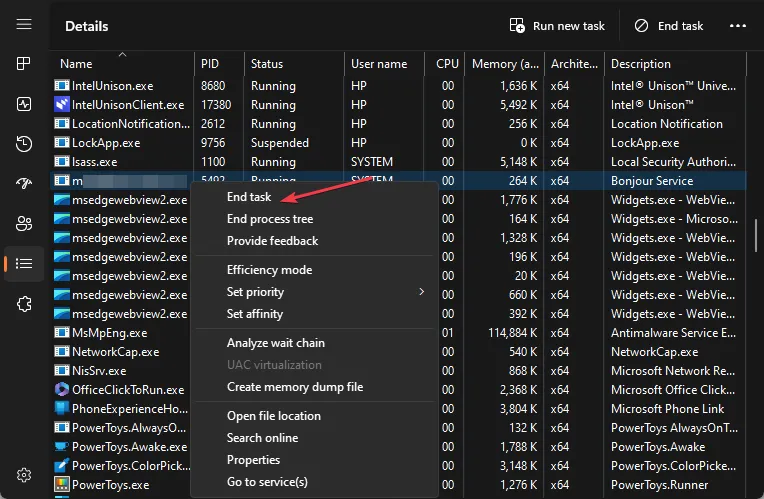
- Ripetere il passaggio 2 e fare clic sul percorso del file aperto.
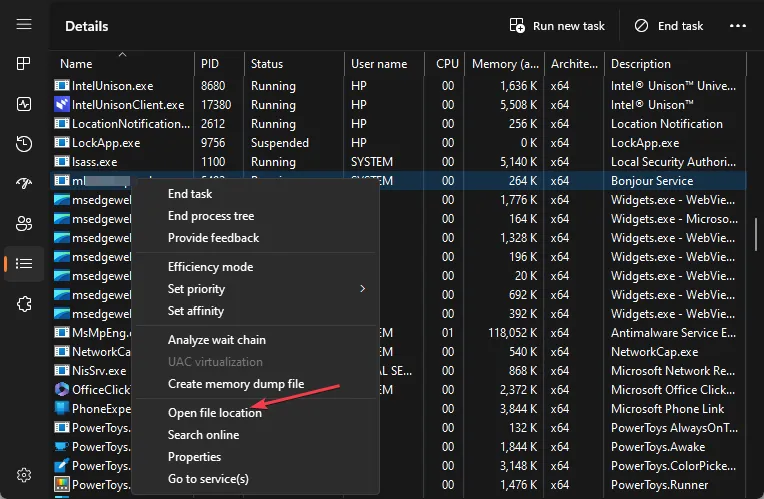
- Fare clic con il tasto destro sul file e selezionare Elimina dal menu contestuale.
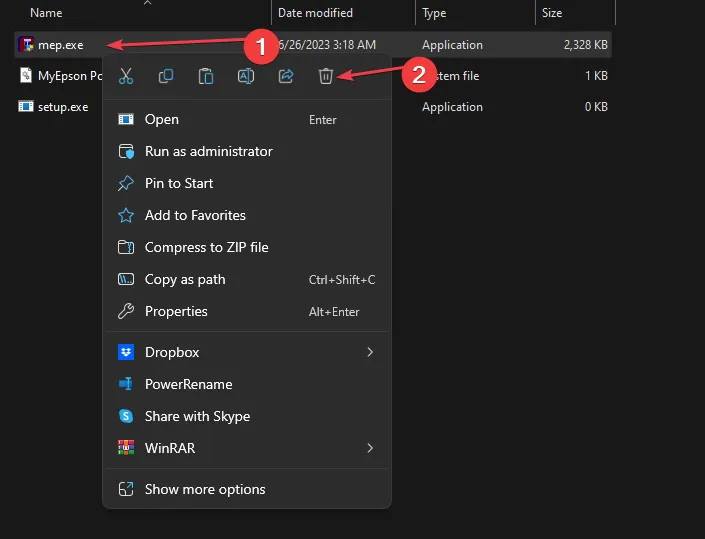
- Quindi, svuota il Cestino per rimuoverlo definitivamente.
2. Disinstallare il portale MyEpson
- Fai clic con il pulsante sinistro del mouse sul menu Start , digita il pannello di controllo e avvia l’app.
- Individua Disinstalla un programma nella categoria Programmi.
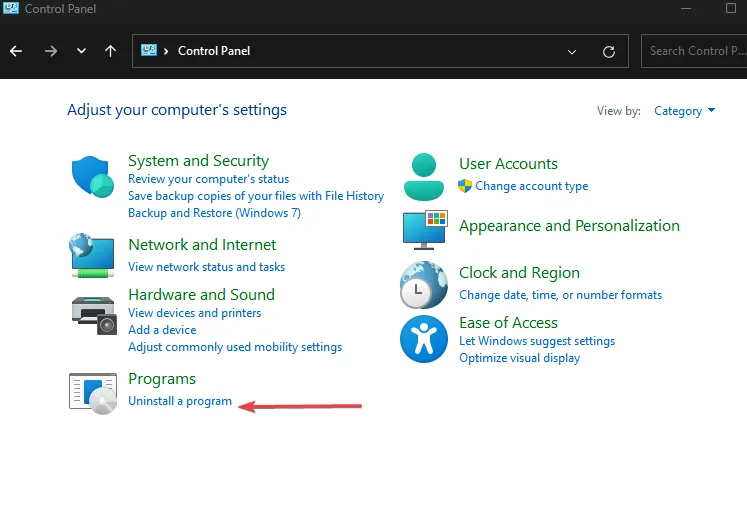
- Trova il portale MyEpson, selezionalo e fai clic su Disinstalla.
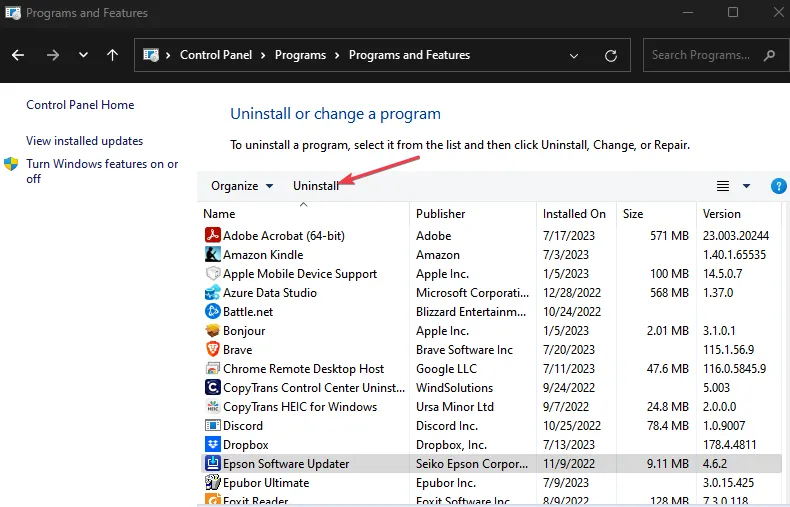
- Dovrebbe richiedere lo strumento di disinstallazione. Quindi, segui le istruzioni per rimuovere l’app.
E questo è tutto su come correggere l’errore dell’applicazione mep.exe. Vale la pena notare che i file eseguibili come mep.exe, osk.exe , repux.exe e così via sono importanti per il sistema operativo. Tuttavia, è necessario confermare che il file sia originale e non un virus.
Se questa guida ti ha aiutato, assicurati di condividerla affinché altri possano trarne beneficio. Inoltre, non esitare a utilizzare la sezione dei commenti qui sotto se hai domande o suggerimenti.



Lascia un commento